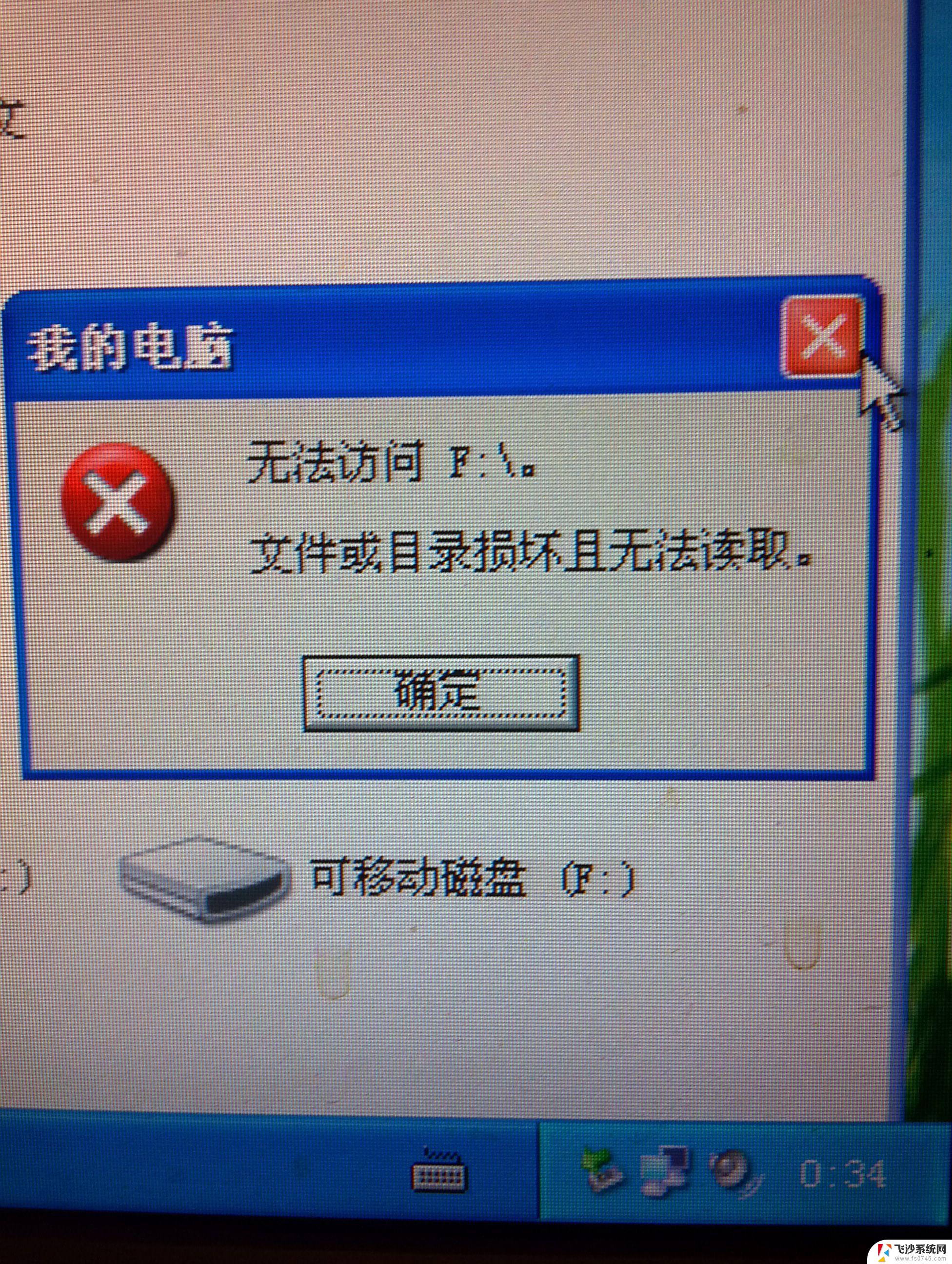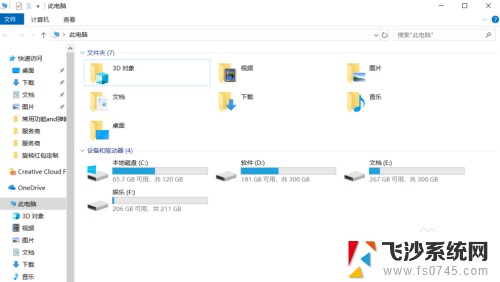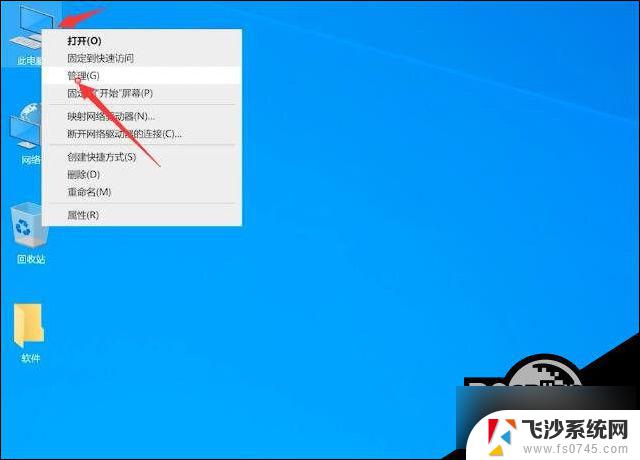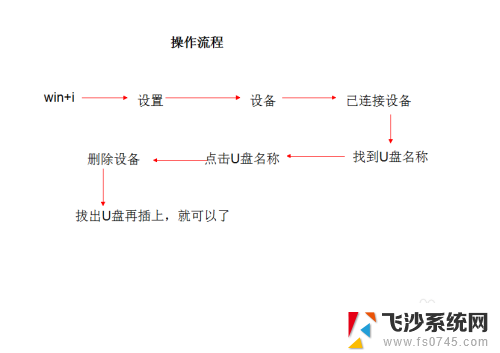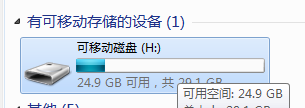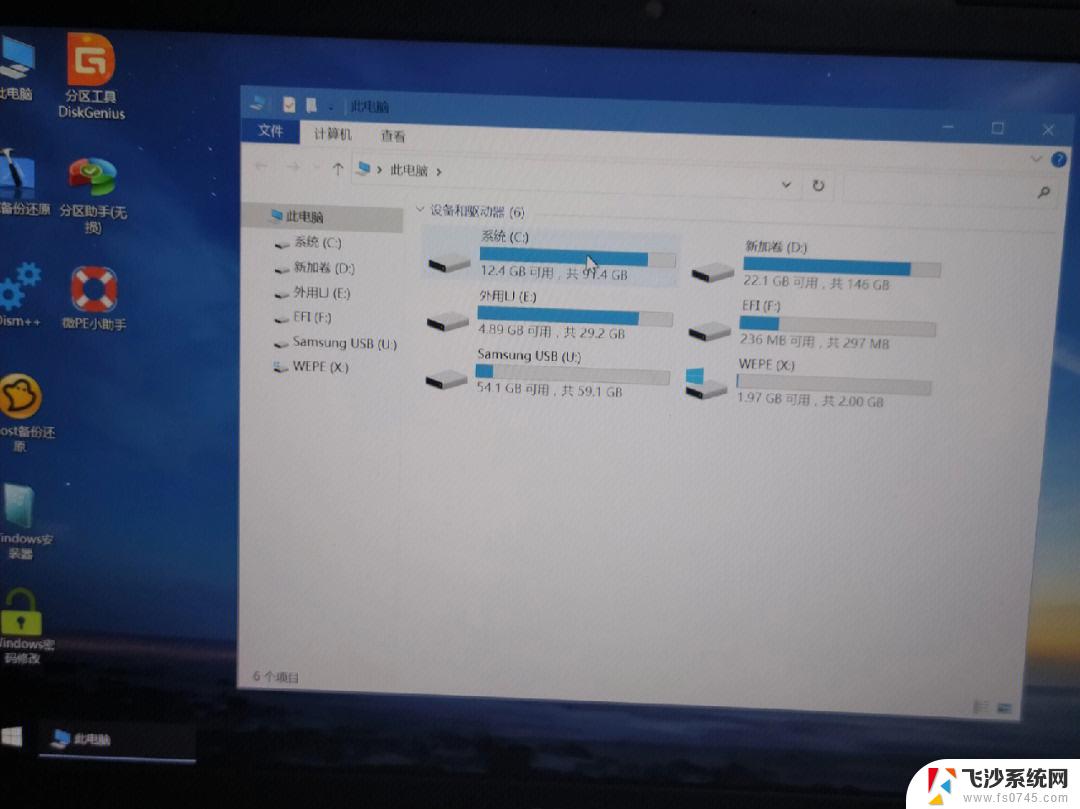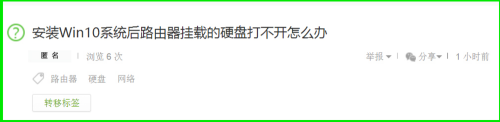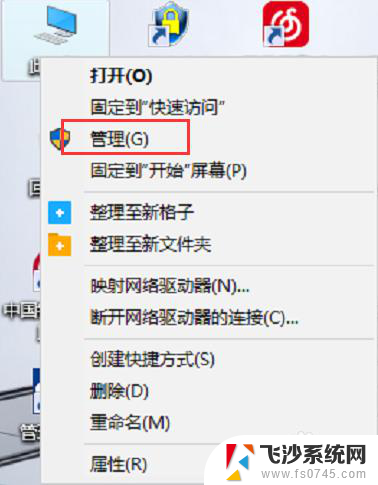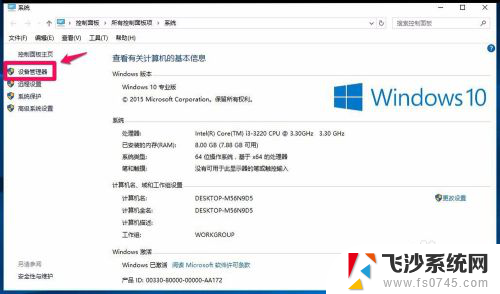u盘无法弹出怎么处理 WIN10无法弹出u盘怎么办
随着科技的进步,U盘已经成为我们日常生活中必不可少的存储设备之一,有时候我们可能会遇到一些问题,比如在使用WIN10系统时,U盘无法正常弹出的情况。这种情况下,我们应该如何处理呢?本文将针对WIN10系统下U盘无法弹出的问题进行探讨,为大家提供一些可行的解决办法。无论是硬件问题还是软件设置,我们都将一一进行分析,并给出针对性的解决方案。让我们一起来了解一下吧!
WIN10不能弹出u盘的处理操作方法
操作方法一
打开开始菜单,点击设置
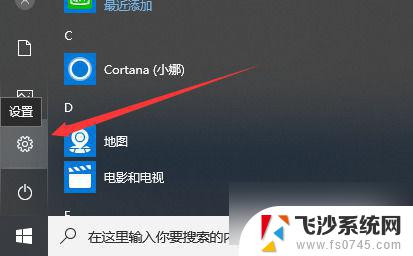
点击系统
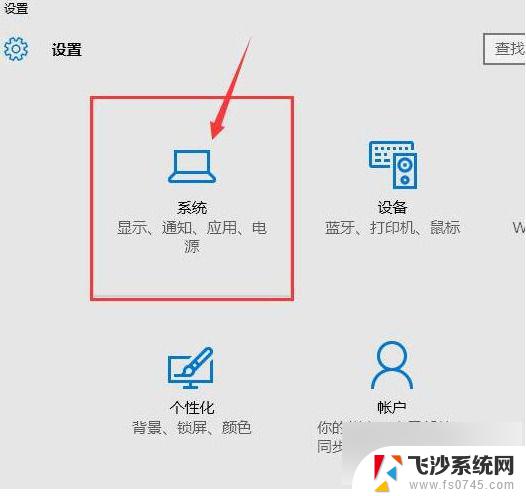
选择左侧的通知和操作,点击右侧的“选择在任务栏上显示哪些图标”
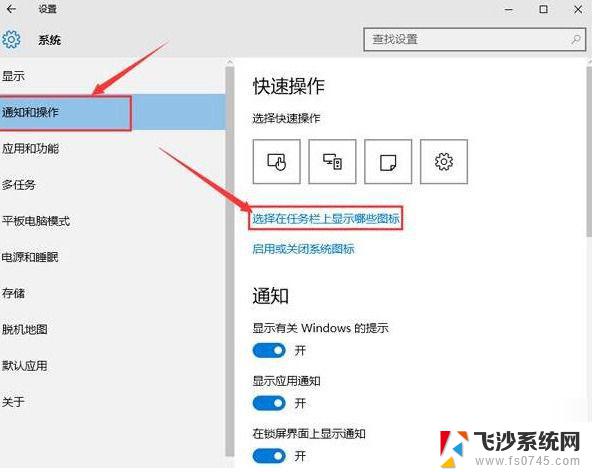
找到windows资源管理器,将其开启
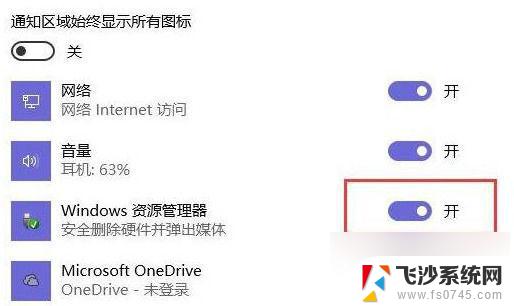
操作方法二、
右击任务栏,选择任务管理器
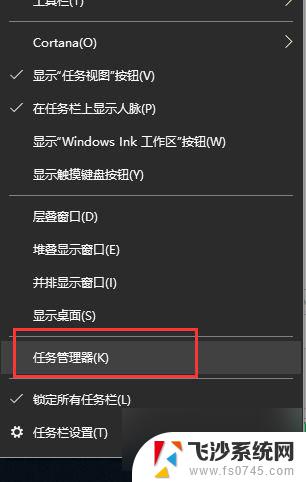
打开任务管理默认进入进程界面,在"映像名称"中寻找"rundll32.exe"进程
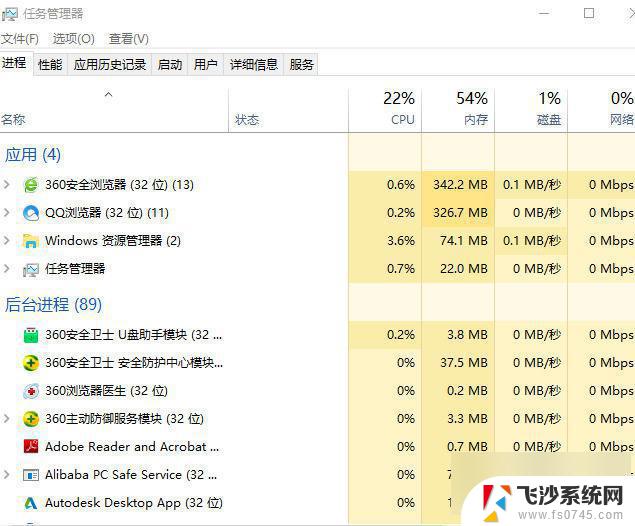
选择"rundll32.exe"进程,点击"结束进程"--“是”,之后尝试U盘是否能弹出
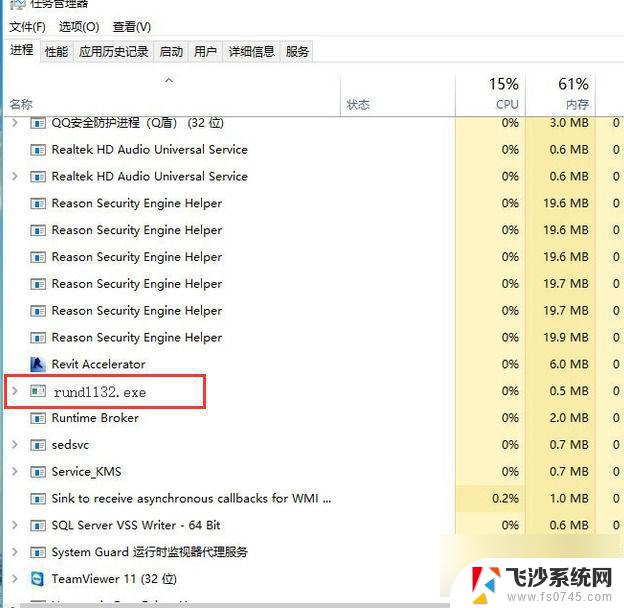
若不行就右击进程中的"Windows 资源管理器",选择“重新启动”
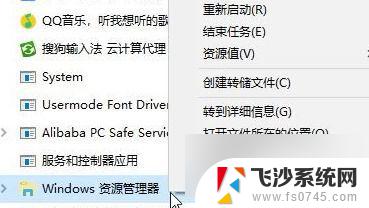
若还是不行,清空剪切板,或者在你的硬盘上随便进行一下复制某文件再粘贴的操作,这时候再去删除U盘提示符!
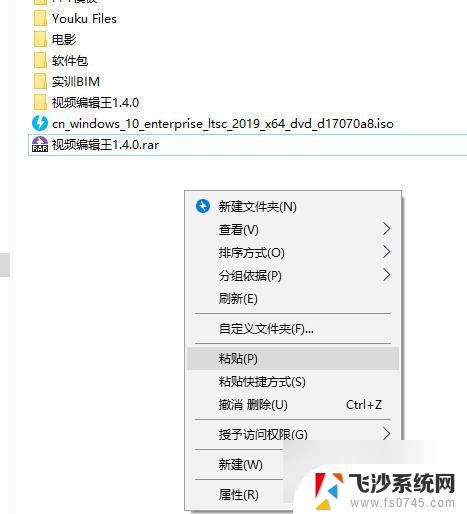
以上就是解决U盘无法弹出的全部步骤,如果还有不清楚的用户,可以参考以上小编提供的步骤进行操作,希望对大家有所帮助。